后期软件怎么用?发布时间:2021年05月12日 12:20
最近有小伙伴提出了这样的一个问题,就是后期软件怎么用。小编认为要回答这个问题之前,我们首先要清楚我们所需要的后期软件是什么,比如说photoshop,它作为有着强大功能的图像处理软件,是很多从事后期工作人员的得力工具,可以说一张惊艳的照片除了摄影师的技术,最离不开的就是对后期软件的使用。好了,话不多说,接下来小编就来说说photoshop后期软件怎么用。
1.【打开】PS,【导入】素材,【Ctrl+J】复制图层,【滤镜】-【Camera Raw】滤镜,点击【变换】,调整【参数】,具体如图示。
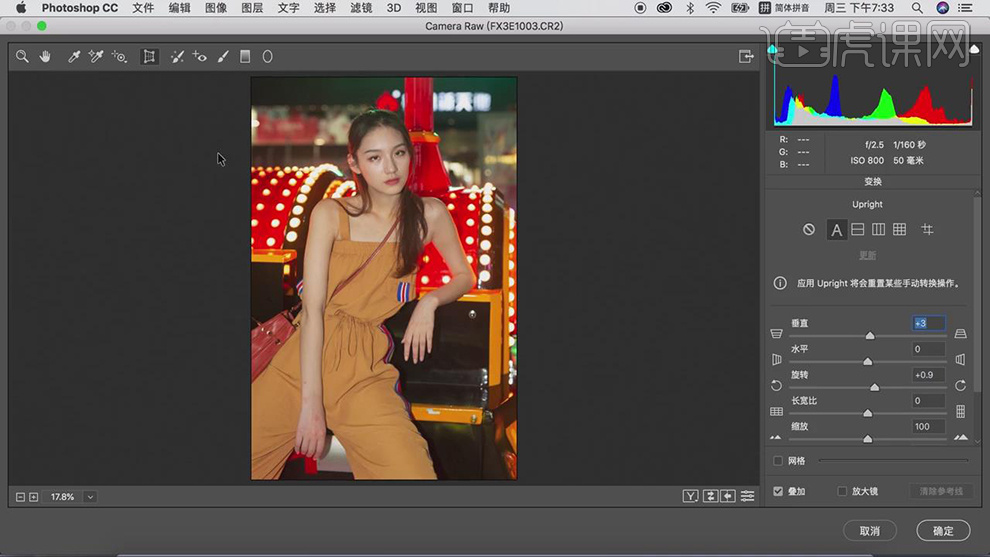
2.【基本】面板,调整【参数】,具体参数效果如图示。
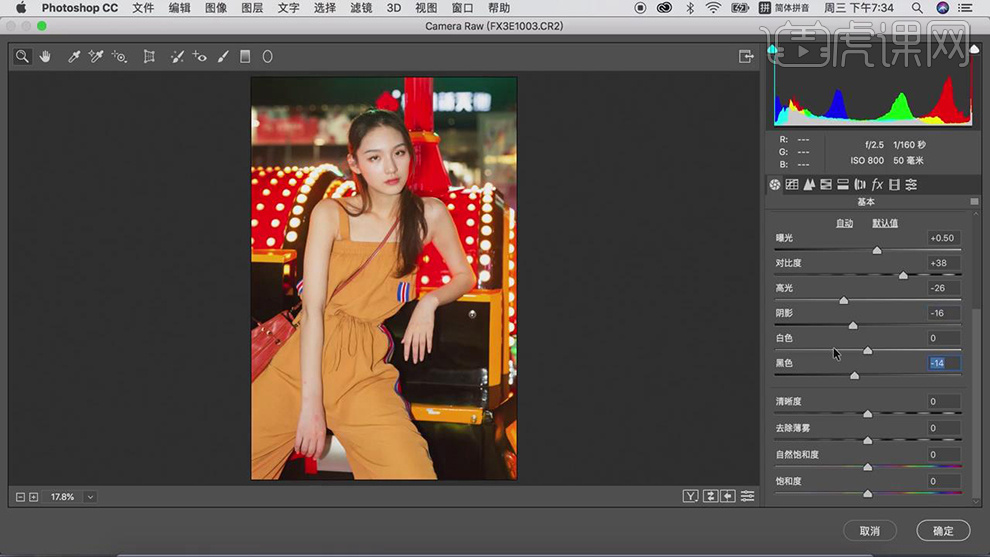
3.【HSL调整】面板,调整【色相】参数,具体参数效果如图示。
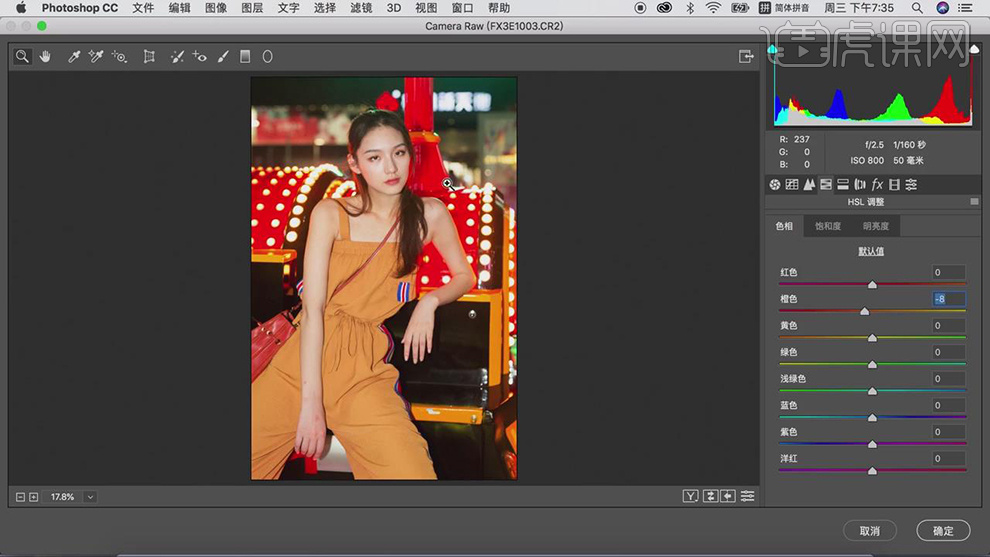
4.【HSL调整】面板,调整【饱和度】参数,具体参数效果如图示。
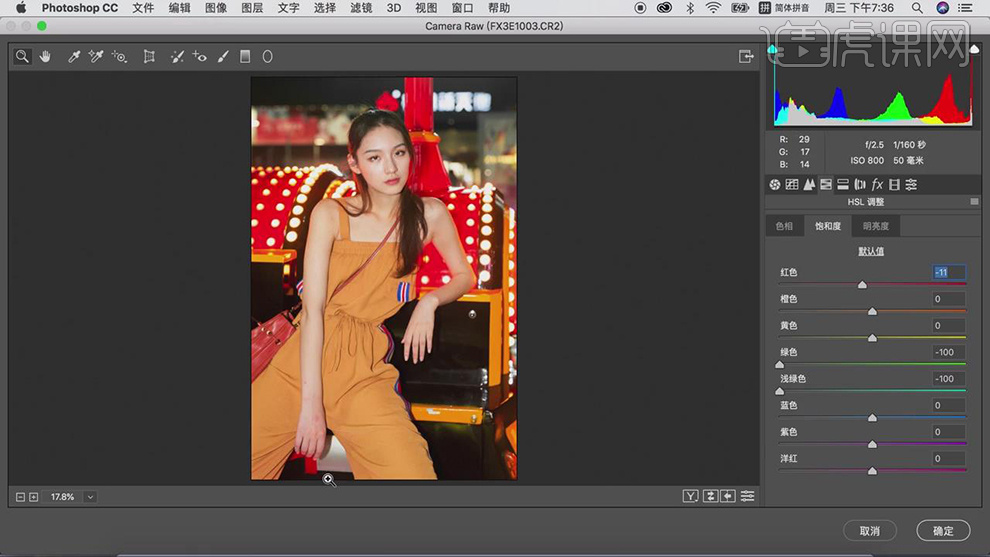
5.【HSL调整】面板,调整【明亮度】参数,具体参数效果如图示。
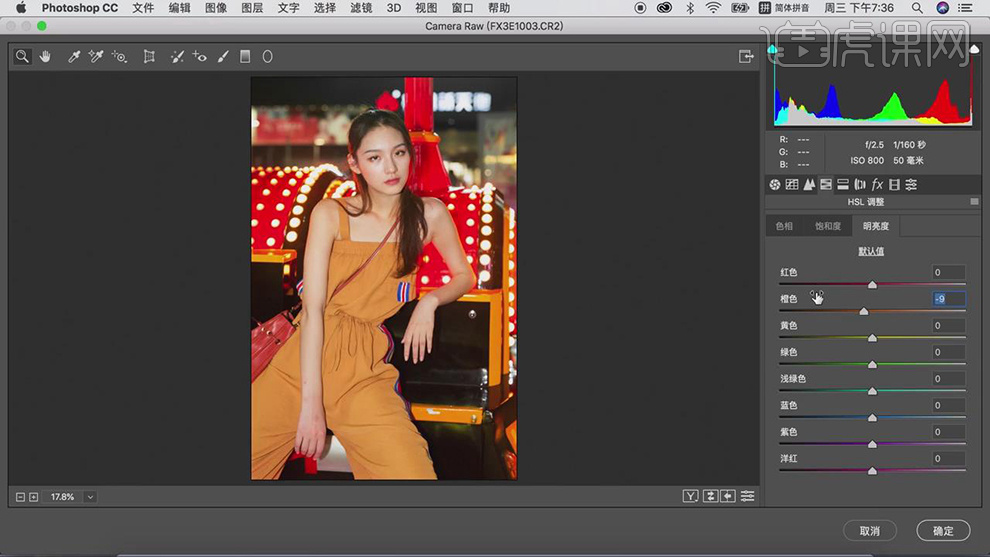
6.【基本】面板,调整【色温】参数,具体参数效果如图示。
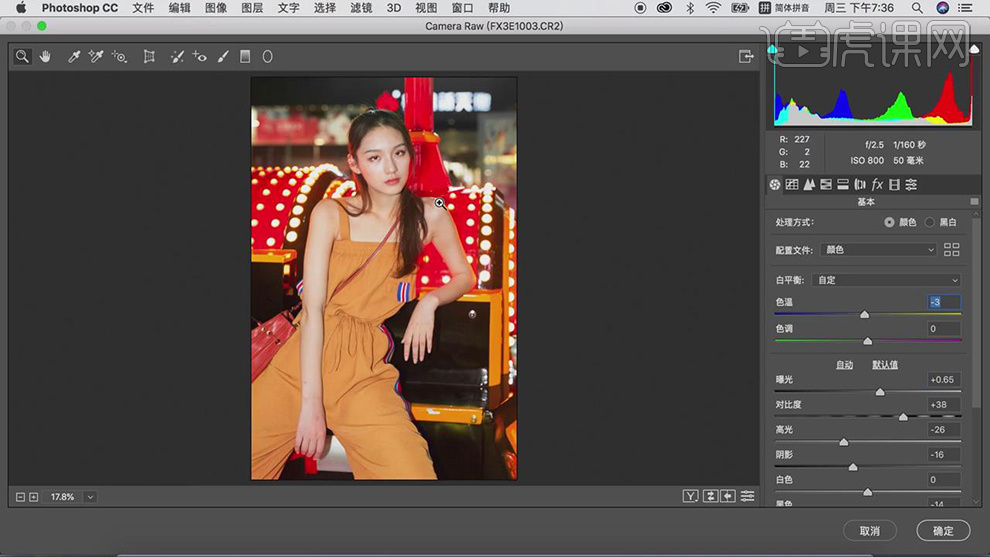
7.进入【PS】,使用【C】裁剪工具,对画面进行裁剪,具体如图示。
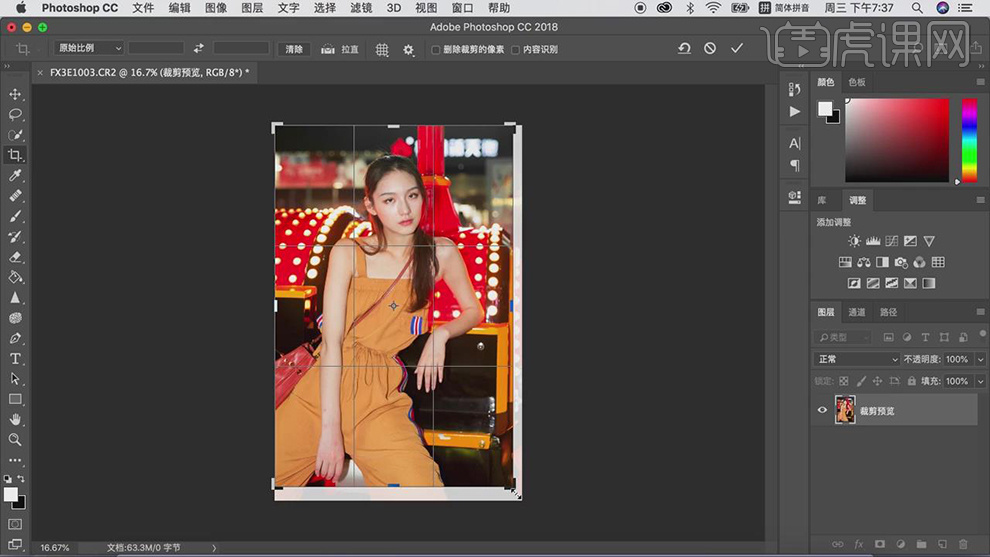
8.【滤镜】-【液化】,对人物进行液化调整,具体如图示。
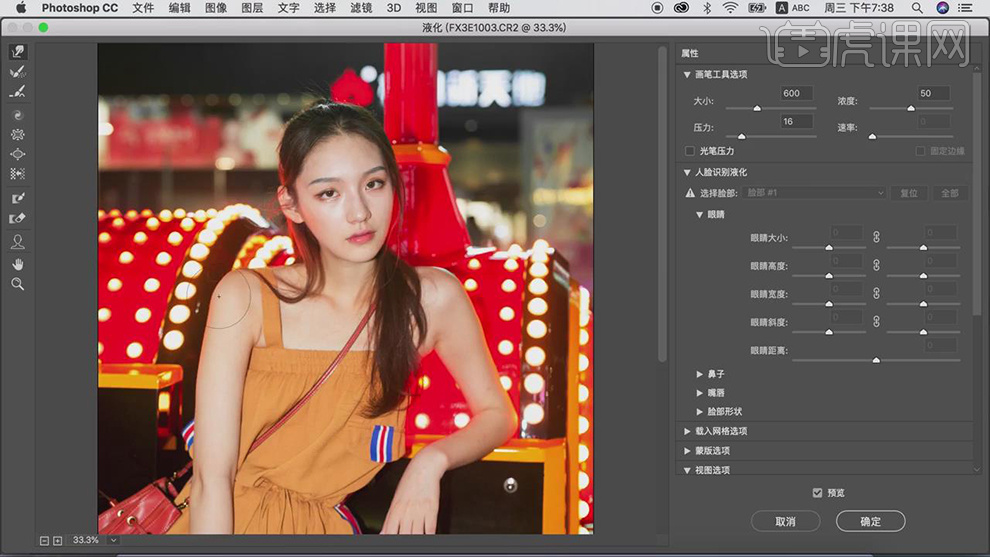
9.【Ctrl+J】复制图层,使用【污点修复画笔工具】,对人物皮肤瑕疵进行涂抹,具体如图示。
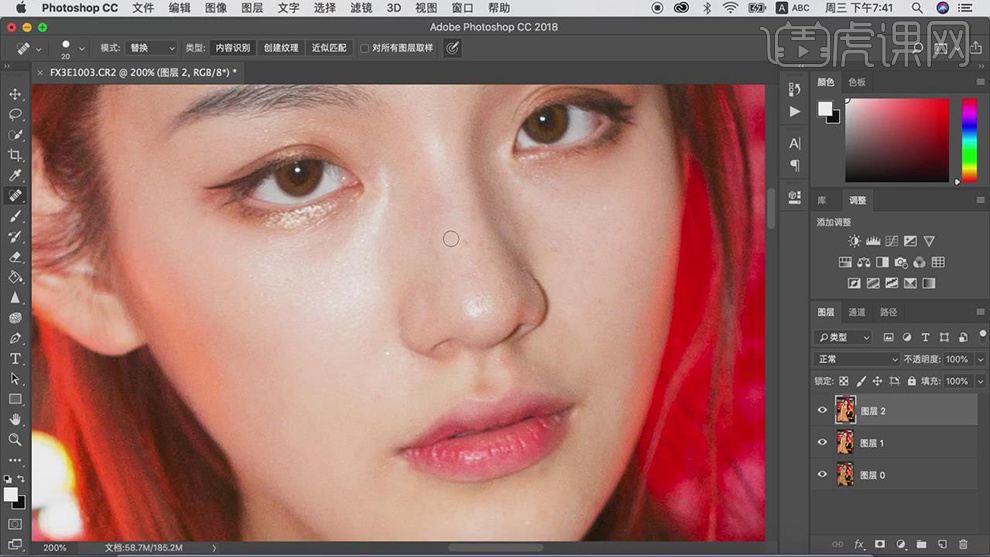
10.【Ctrl+Alt+Shift+E】盖印图层,新建【渐变映射】黑色到白色渐变,新建【曲线】,进行压暗调整,具体如图示。

11.【Ctrl+Shift+N】新建图层,填充【808080】,【图层模式】柔光。使用【画笔工具】,白色画笔,【X】切换前后背景色,不透明度10%,流量20%,进行涂抹,具体如图示。
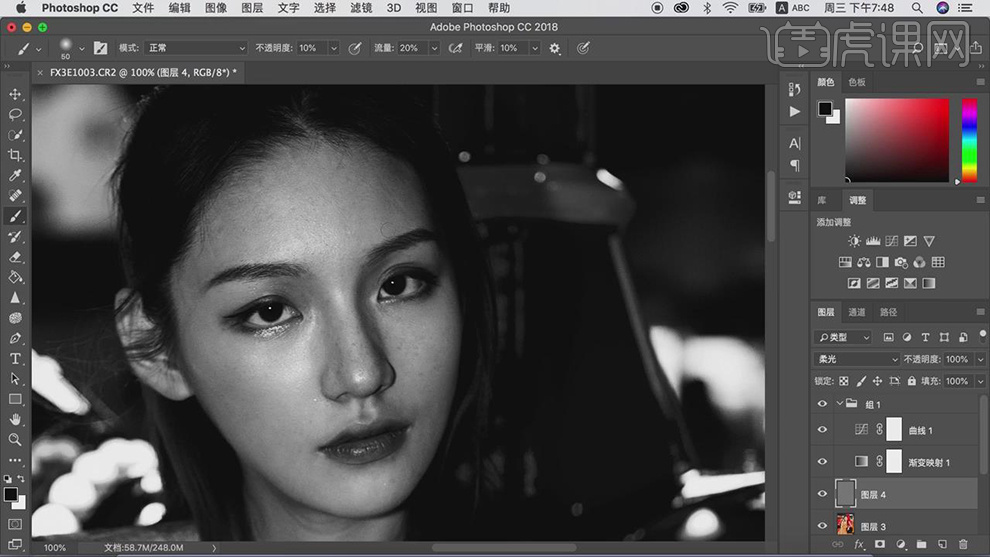
12.【Ctrl+Alt+Shift+E】盖印图层,【滤镜】-【Camera Raw】滤镜,调整【基本】参数,具体参数效果如图示。
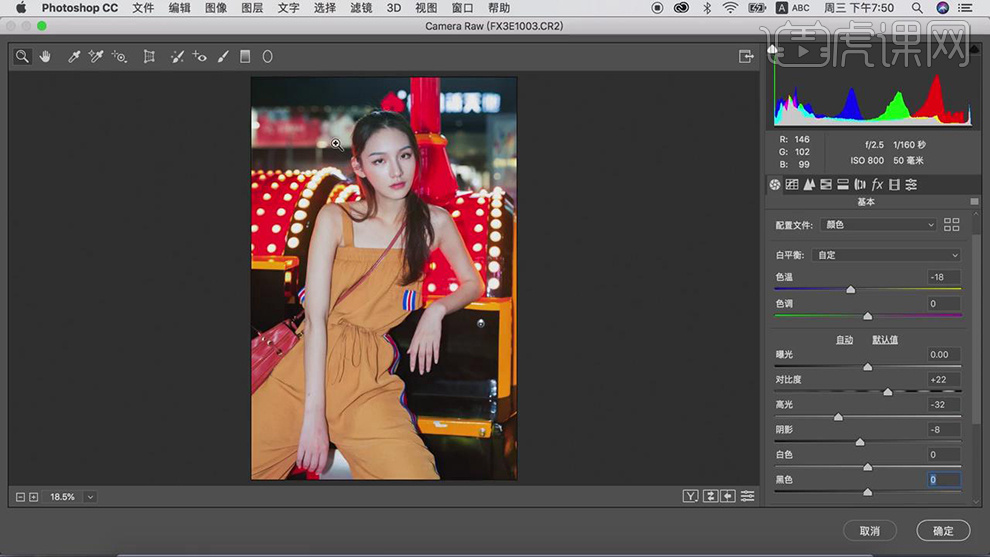
13.【色调分离】面板,调整【阴影】参数,具体参数效果如图示。
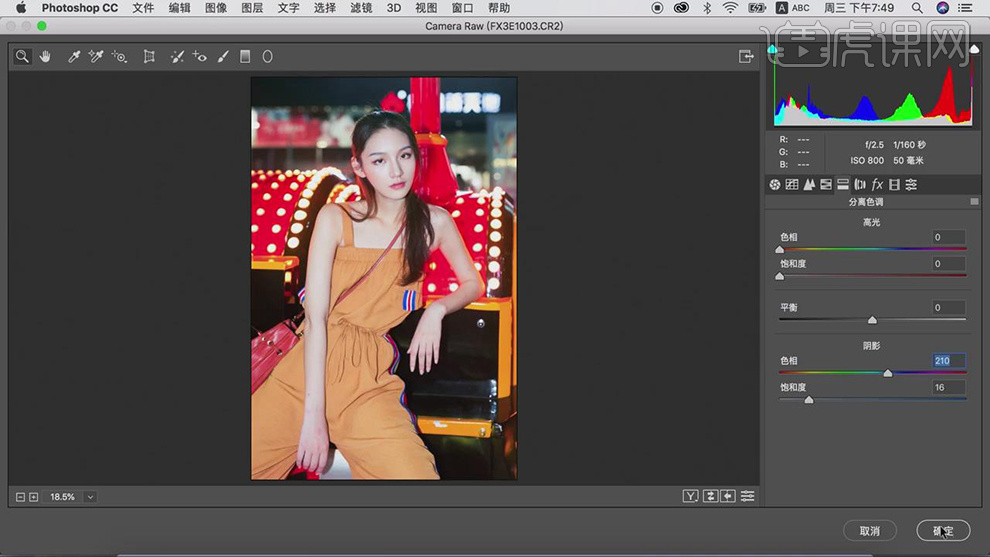
14.添加【蒙版】,【Ctrl+I】蒙版反向,使用【画笔工具】,白色画笔,进行涂抹,具体如图示。
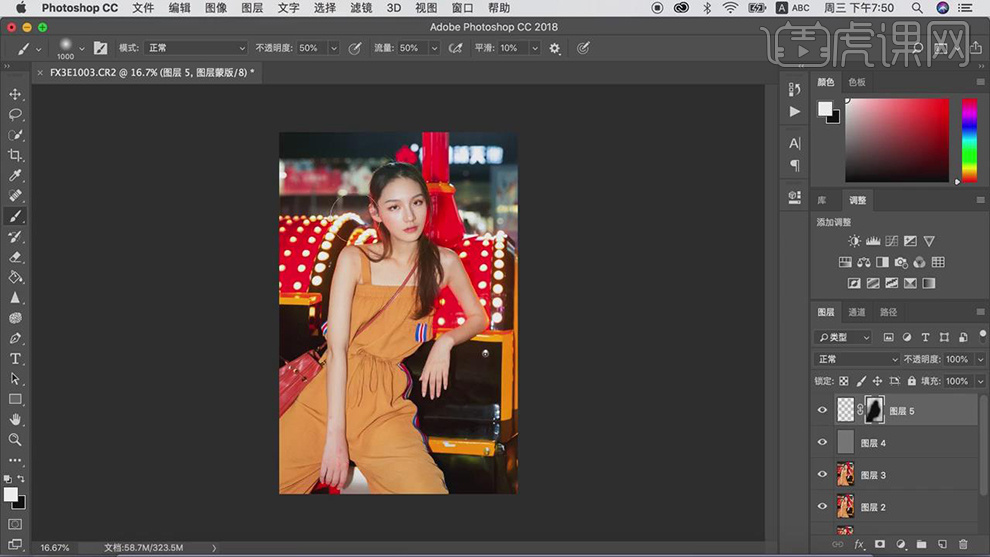
15.新建【曲线】,调整【曲线】参数,具体如图示。
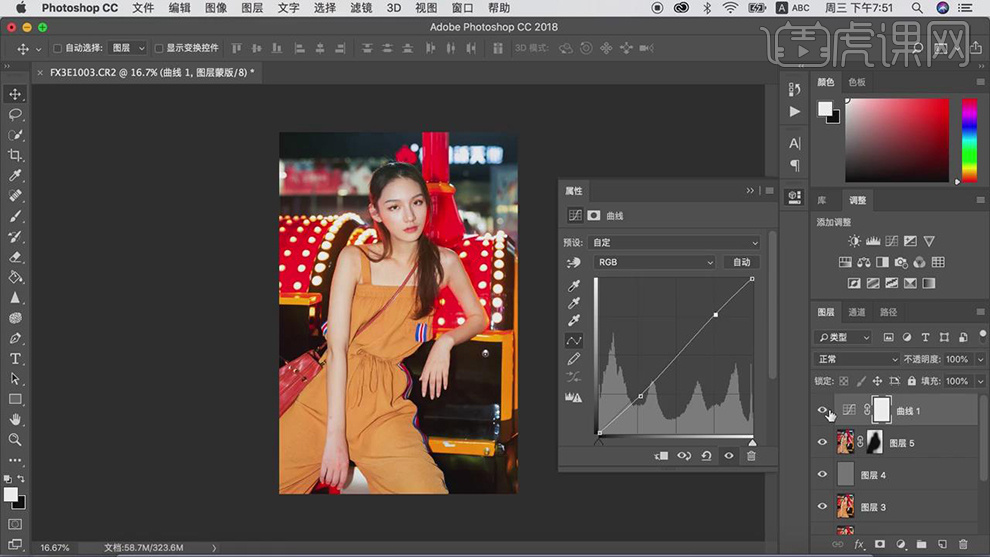
16.【Ctrl+Alt+Shift+E】盖印图层,使用【矩形选框工具】,拉出矩形框,【Shift+F6】50像素。【右键】填充】颜色,【吸管】吸取颜色,将其填充。
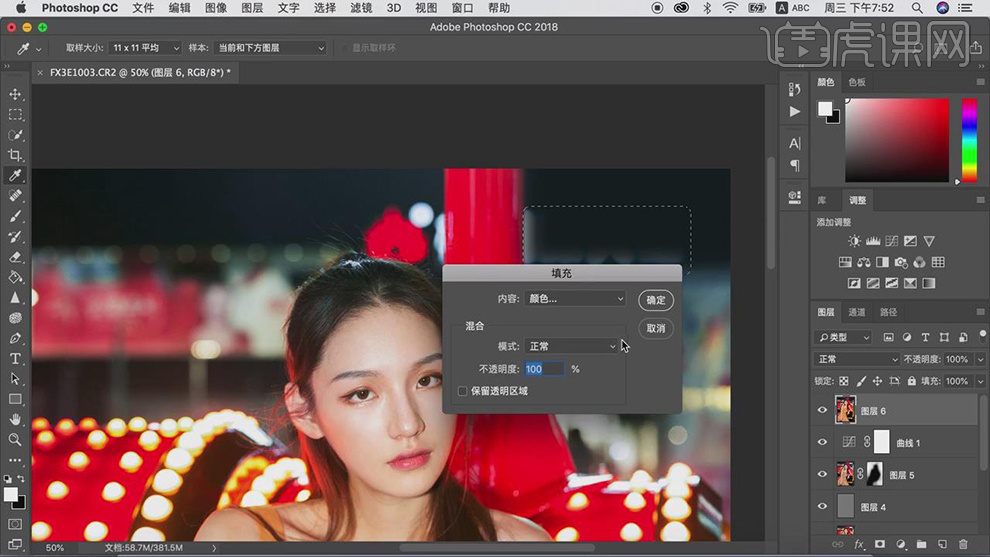
17.使用【B】画笔工具,【Alt】取样颜色,进行涂抹边缘,具体如图示。
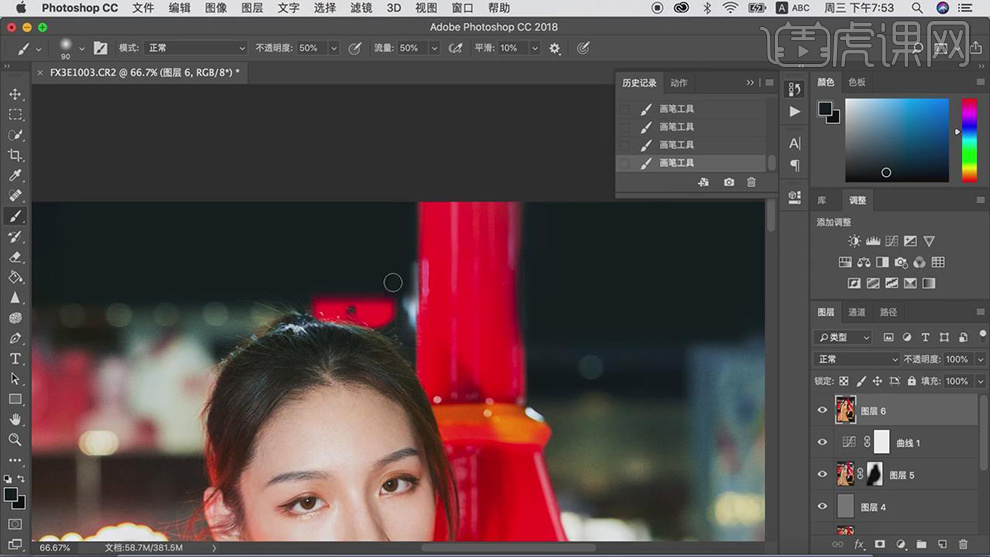
18.新建【曲线】,进行压暗调整,【Ctrl+I】蒙版反向,使用【画笔工具】,白色画笔,进行涂抹,具体如图示。
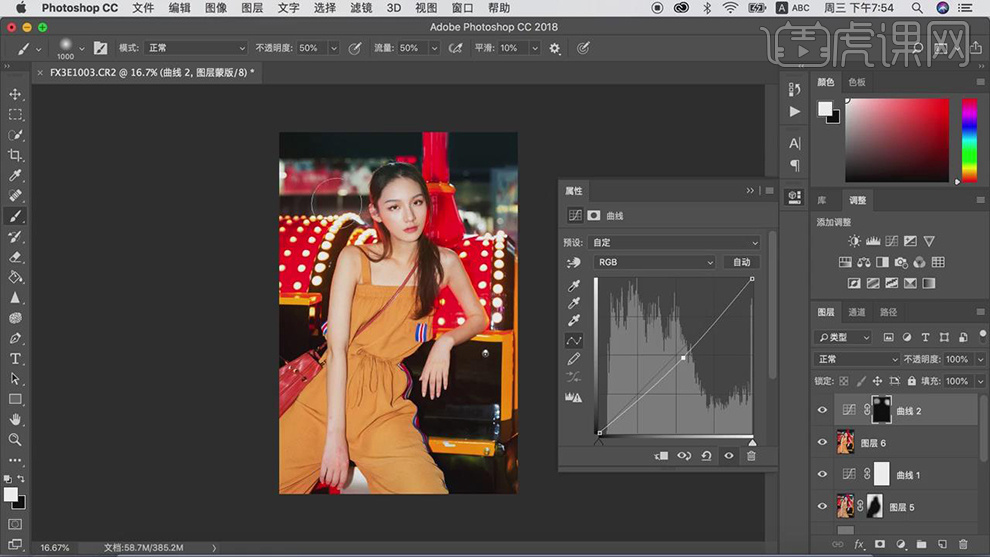
19.新建【曲线】,进行压暗调整,【Ctrl+I】蒙版反向,使用【画笔工具】,白色画笔,进行涂抹衣服,具体如图示。
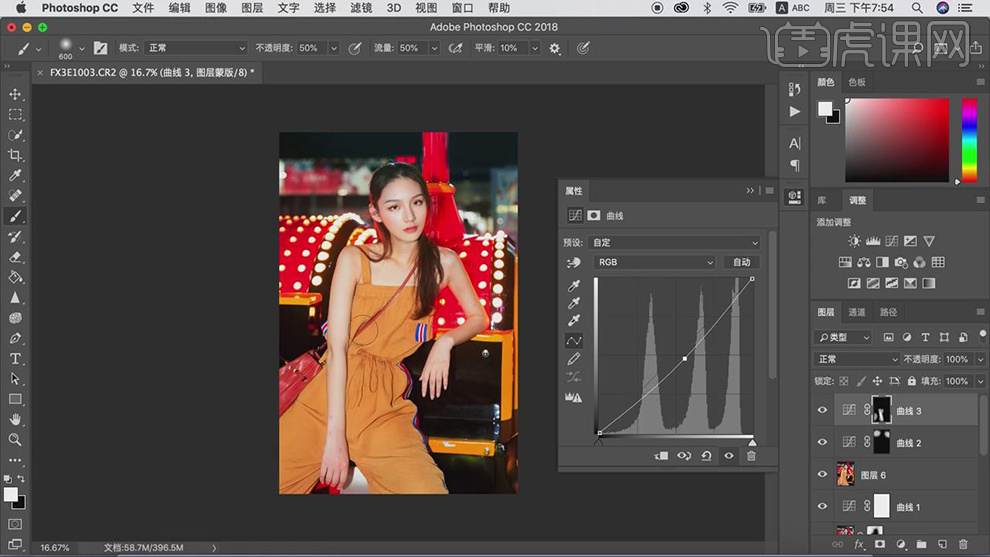
20.新建【曲线】,进行对比调整,【Ctrl+I】蒙版反向,使用【画笔工具】,白色画笔,进行涂抹衣服,具体如图示。
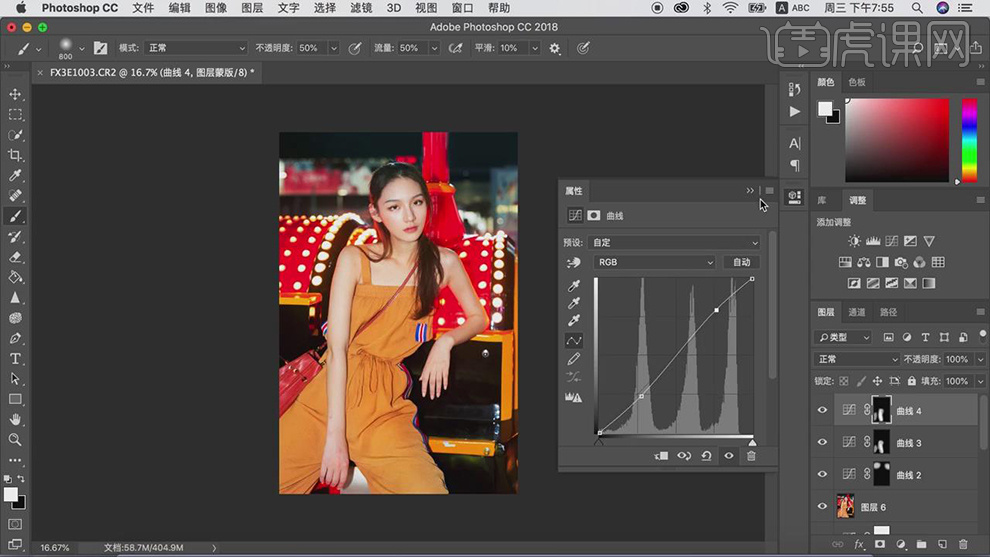
21.最终效果具体如图所示。

至于后期软件怎么用,用心了解了小编所讲解的图文教程,你就知道答案是什么啦!当然,喜欢做后期的小伙伴如果对于后期处理还不是很熟悉,也可以根据小编提供的素材方法进行练习。希望能够为你带来有用的帮助哦!
本篇文章使用以下硬件型号:macbook pro 13;系统版本:macOS Catalina;软件版本:PS(CC2017)。
























